用Photoshop制作水晶特殊效果字在一个寒冷的冬日里,灰蒙蒙的天空中飘起了鹅毛大雪。正在做3D字体特效的我突发奇想,要做一个3D水晶字特效。 万事开头难
尝试失败
经过仔细分析,究其原因:Photoshop 5.0版以后,输入字体会单独建层,使得“查找边缘”在“透明背景”上进行,才导致影像有重叠感,从而缺乏质感。这又是因为“查找边缘”是用于标识图像中有明显过渡的区域并强调边缘,在白色背景上用深色线条勾画图像边缘的,因此在“动感模糊”之后必需合并背景图层,产生白色背景,再进行“查找边缘”。水晶字姗姗来迟,边缘锐丽清晰、富有层次、空间感强。这时直接拉渐变显然不行,经过试验只有采用“颜色加深”渐变混合模式效果还差强人意,却无水晶质感。用“颜色”渐变混合模式质感略优,却色彩寡淡。思量之下:“颜色”模式是用底色的光度(亮度)以及混合颜色的色相和饱和度,创建结果颜色的,以白色为背景的字体只能是暗光度(低亮度),效果必然色彩寡淡,且白色不利于衬托出水晶的透明感;是以将图像反相,使字体变为亮光度(高亮度),背景变为黑色。
功成名就

图1“水晶之恋”
尝试失败
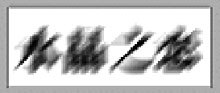
图2模糊不清的文字
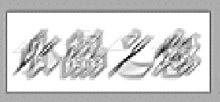
图3若隐若现的“水晶之恋”

图4无水晶质感的“水晶之恋”
经过仔细分析,究其原因:Photoshop 5.0版以后,输入字体会单独建层,使得“查找边缘”在“透明背景”上进行,才导致影像有重叠感,从而缺乏质感。这又是因为“查找边缘”是用于标识图像中有明显过渡的区域并强调边缘,在白色背景上用深色线条勾画图像边缘的,因此在“动感模糊”之后必需合并背景图层,产生白色背景,再进行“查找边缘”。水晶字姗姗来迟,边缘锐丽清晰、富有层次、空间感强。这时直接拉渐变显然不行,经过试验只有采用“颜色加深”渐变混合模式效果还差强人意,却无水晶质感。用“颜色”渐变混合模式质感略优,却色彩寡淡。思量之下:“颜色”模式是用底色的光度(亮度)以及混合颜色的色相和饱和度,创建结果颜色的,以白色为背景的字体只能是暗光度(低亮度),效果必然色彩寡淡,且白色不利于衬托出水晶的透明感;是以将图像反相,使字体变为亮光度(高亮度),背景变为黑色。
功成名就
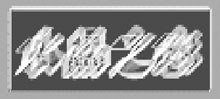
图5晶莹剔透的“水晶之恋”

图6星光闪闪的“水晶之恋”
搜索更多相关主题的帖子:水晶 Photoshop 效果 特效 字体
简单的,我们教你,深奥的,你来分享






